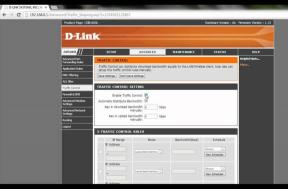Kako napraviti snimku zaslona iPhonea bez gumba
Miscelanea / / July 06, 2022
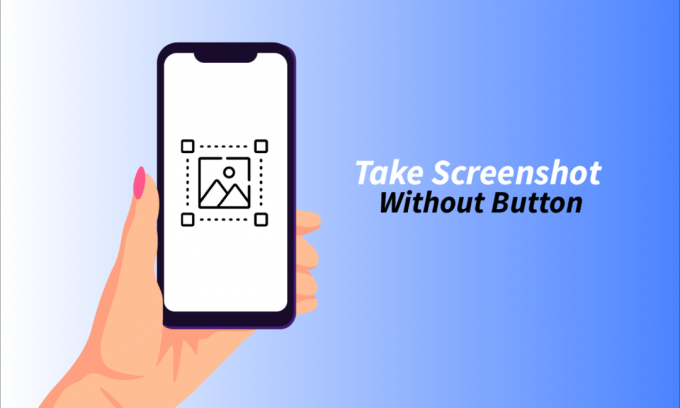
iPhone je jedan od najmodernijih i najsposobnijih uređaja tvrtke Apple Inc. Oni razvijaju operativni sustav iOS koji pruža značajke visoke kvalitete i visoku sigurnost. Apple uvijek nastoji pružiti vrhunsko iskustvo svojim korisnicima, a njihov način na koji to rade je izgradnja iPhonea s najbržim procesorom, najboljom kamerom itd. Jedna od najčešćih značajki koju ljudi trebaju na svojim uređajima je snimanje zaslona. Mnogi od nas moraju znati da možemo napraviti snimke zaslona na iPhoneu pomoću gumba za uključivanje i uključivanje, ali postoji li neki drugi način za snimanje zaslona iPhonea bez gumba za početak ili uključivanje? U ovom članku ćemo pogledati možemo li napraviti snimku zaslona iPhonea bez gumba.

Sadržaj
- Kako napraviti snimku zaslona iPhonea bez gumba
- Što je Screenshot?
- Kako mogu napraviti snimku zaslona na Androidu?
- Kako mogu napraviti snimku zaslona tekstualne poruke na Androidu?
- Kako koristiti značajku OK Google, napravi snimku zaslona?
- Kako mogu napraviti snimku zaslona na Appleu? Kako mogu napraviti snimku zaslona na svom iPhoneu pomoću gumba Home?
- Mogu li napraviti snimku zaslona na svom iPhoneu ako mi gumb Home ne radi?
- Kako napraviti snimku zaslona na iPhoneu bez gumba?
- Kako mogu napraviti snimku zaslona tekstualne poruke na svom iPhoneu?
Kako napraviti snimku zaslona iPhonea bez gumba
Nastavite čitati ovaj članak do kraja da biste saznali kako možete snimati snimke zaslona bez gumba za početni zaslon ili gumba za napajanje na iPhoneu i Android uređaji.
Bilješka: Budući da pametni telefoni nemaju iste opcije postavki, one se razlikuju od proizvođača do proizvođača. Stoga provjerite ispravne postavke prije nego što ih promijenite na uređaju. Nadolazeći koraci za Android telefon su izvedeni Redmi Note 9 Pro Max ilustracije radi.
Što je Screenshot?
Screenshot znači snimanje svega što je na ekranu u obliku slike. Različiti operativni sustavi omogućuju različite načine snimanja zaslona.
Kako mogu napraviti snimku zaslona na Androidu?
Ovisi o tome koju marku Androida koristite. Slijedite korake u nastavku za snimanje zaslona na Androidu.
1. Otvori postavke aplikaciju na svom Android uređaju.
2. Prijeđite prstom prema dolje i dodirnite Dodatne postavke opciju, kao što je prikazano.
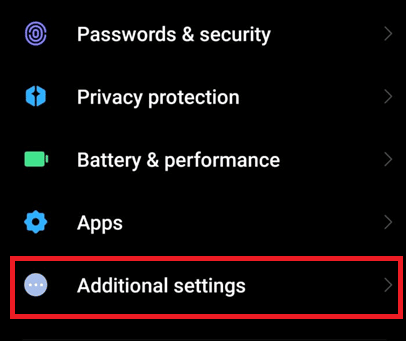
3. Zatim dodirnite Prečaci gumba opcija.
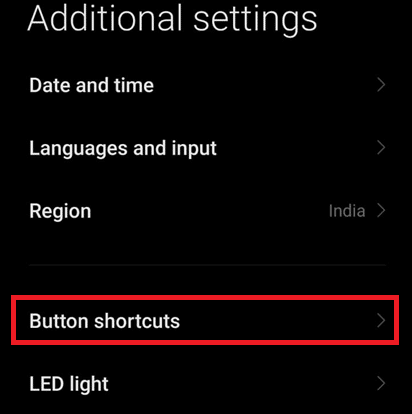
4. Dodirnite Napravite snimku zaslona.
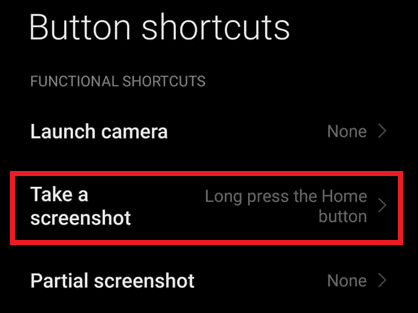
5. Zatim odaberite Dugo pritisnite tipku za početak.
Bilješka: Možete odabrati bilo koji drugi dostupne opcije također s popisa.
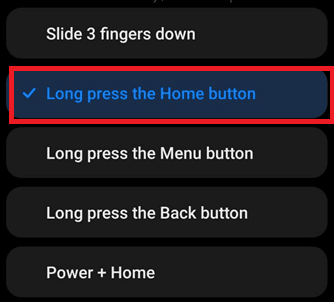
Sada će se napraviti snimka zaslona kad god dugo pritisnete tipku za početak.
Također pročitajte: Kako pingati iPhone
Kako mogu napraviti snimku zaslona tekstualne poruke na Androidu?
Za snimanje zaslona bilo čega na Androidu, to može biti tekstualne poruke, zapisnici poziva itd.
1. Povucite prema dolje Ploča s obavijestima s vrha zaslona za otvaranje Brzi pristup izbornik.
2. Sada dodirnite Ikona snimke zaslona da napravite snimku zaslona te tekstualne poruke, kao što je prikazano.
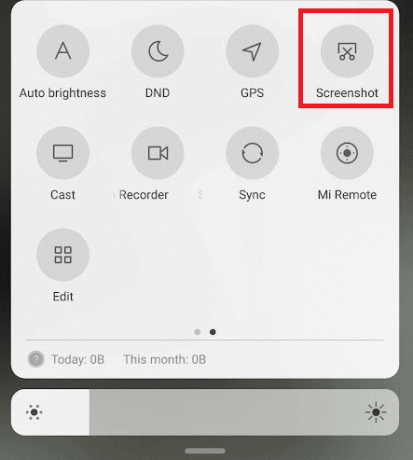
Pročitajte ovaj članak do kraja kako biste saznali kako napraviti snimku zaslona iPhonea bez gumba.
Kako koristiti značajku OK Google, napravi snimku zaslona?
Da biste koristili značajku snimke zaslona na OK Google, razmislite o sljedećim koracima:
1. Otvori Google aplikaciju na vašem Android telefonu.
2. Dodirnite na Ikona profila iz gornjeg desnog kuta zaslona.
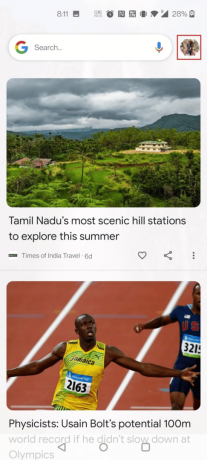
3. Zatim dodirnite postavke.
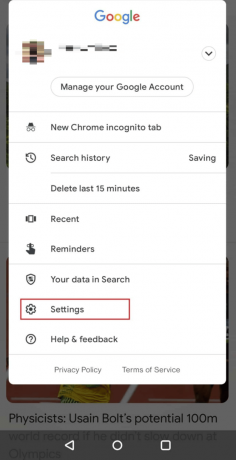
4. Dodirnite Google pomoćnik.
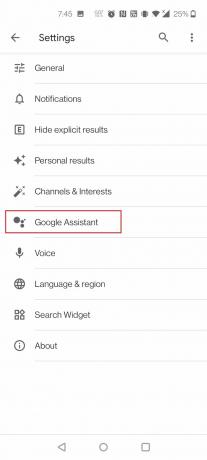
5. Prijeđite prstom prema dolje i dodirnite Općenito.

6. Sada dodirnite Koristite kontekst zaslona.
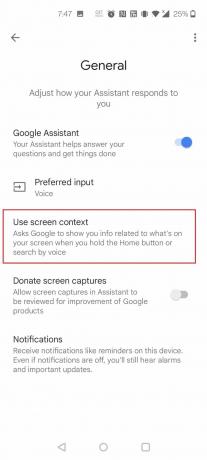
7. Uključite prekidač za Koristite snimak zaslona opcija.

8. Sada možete zatražiti od Googlea da napravi snimku zaslona tako da otvorite Google pomoćnika i kažete: Napravite snimku zaslona.
Također pročitajte: Kako napraviti snimku zaslona na Netflixu
Kako mogu napraviti snimku zaslona na Appleu? Kako mogu napraviti snimku zaslona na svom iPhoneu pomoću gumba Home?
Za snimanje zaslona na Apple uređajima možete koristiti četiri metode. Možete slijediti bilo koju od sljedećih metoda:
Opcija I: Koristite gumbe
Pritisnite i držite Tipke Home i Power istovremeno i napravit će se snimka zaslona stranice na kojoj se nalazite.
Opcija II: Koristite Siri
Ova je metoda vrlo učinkovita jer možete napraviti snimku zaslona bez upotrebe ruku. Samo se morate uvjeriti u Hej Siri značajka je omogućena. Dok ste na stranici za koju želite snimku zaslona, samo recite: Hej Siri, napravi snimku zaslona. A snimke zaslona možete pronaći u svojoj aplikaciji Fotografije.
Opcija III: Koristite značajku dodira na stražnjoj strani
Pročitajte i slijedite dolje navedene korake kako biste naučili koristiti značajku stražnjeg dodira.
Bilješka: Ova je značajka dostupna samo na iPhoneu 8 i novijim.
1. Pokreni postavke na vašem iOS uređaju.
2. Dodirnite na Pristupačnost opcija, kao što je prikazano.
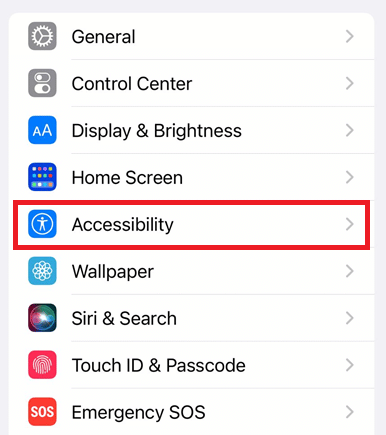
3. Dodirnite Dodir ispod TJELESNI I MOTORIČKI odjeljak.
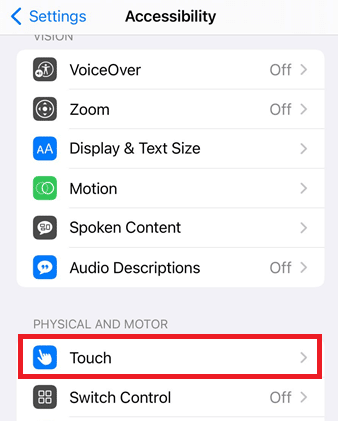
4. Prijeđite prstom prema dolje i dodirnite Dodirnite natrag.
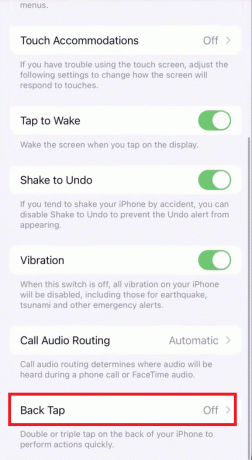
5. Odaberi Dvostruki dodir.
Bilješka: Možete i birati Trostruki dodir, kako vama odgovara.
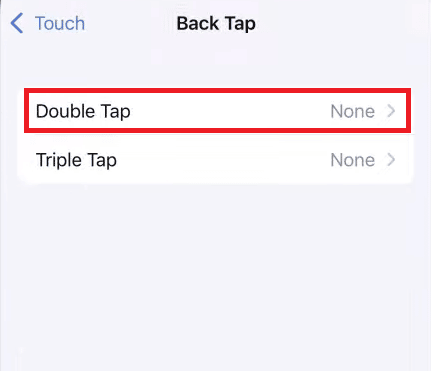
6. Zatim odaberite Snimka zaslona s danog popisa, kao što je prikazano u nastavku.
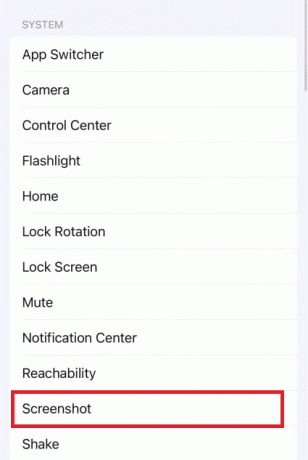
Sada možete samo dvaput ili triput dodirnuti stražnju stranu svog iPhonea i snimka zaslona će biti snimljena i spremljena u vaše fotografije.
Opcija IV: Koristite značajku pomoćnog dodira
1. Otvori postavke aplikaciju na vašem iPhone uređaju.
2. Dodirnite Pristupačnost > Dodir.
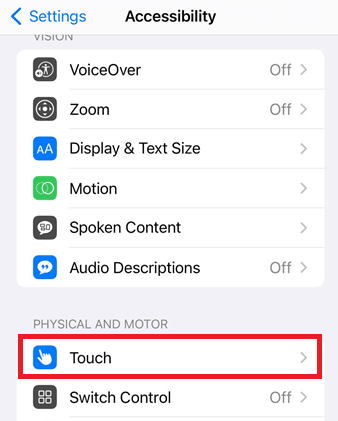
3. Uključite prekidač za Pomoćni dodir opcija, kao što je istaknuto u nastavku.
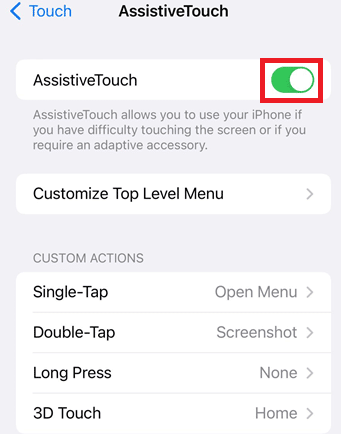
4. Sada dodirnite Dvostruki dodir.
Bilješka: Možete i birati Jednostruki dodir, dugi pritisak, i 3D dodir, prema vašim potrebama.
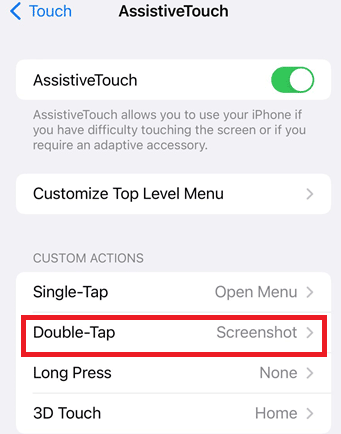
5. Zatim dodirnite Snimka zaslona s popisa opcija.
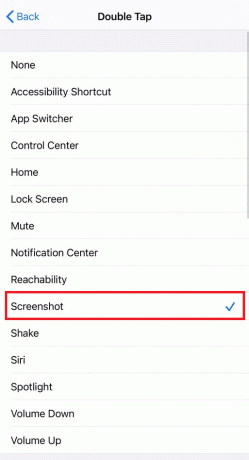
Sada bi se na vašem zaslonu u kutu pojavio krug. Možete i vi Jednostruki dodir, dvostruki dodir, dugi pritisak, ili 3D dodir na tom krugu za snimanje zaslona.
Također pročitajte: Kako snimiti pomične snimke zaslona na Androidu
Mogu li napraviti snimku zaslona na svom iPhoneu ako mi gumb Home ne radi?
Da, možete napraviti snimku zaslona čak i ako tipka za početnu stranicu ili tipka za napajanje vašeg iPhonea ne radi. Možete napraviti snimku zaslona iPhonea bez gumba na tri različita načina. Ovi su:
- Korištenje Siri
- Korištenje značajke Back Tap
- Korištenje značajke AssistiveTouch
Ali da biste koristili značajku Back tap, provjerite imate li iPhone 8 ili noviji, jer je ova značajka uvedena s iPhone 8 uređaja.
Kako napraviti snimku zaslona na iPhoneu bez gumba?
Postoje tri načina kako napraviti snimku zaslona iPhonea bez gumba ako vam gumbi ne rade ili ih ne želite koristiti. Ali dali smo vam metodu koju možete koristiti:
1. Pokrenite Aplikacija za postavke na vašem iPhoneu.
2. Dodirnite Pristupačnost.
3. Zatim dodirnite Dodirnite > AssistiveTouch mogućnost uključivanja prekidača za to.
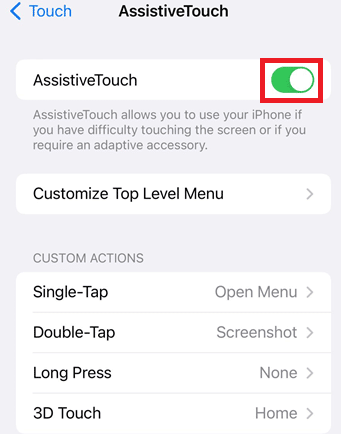
4. Sada odaberite bilo koju od sljedećih opcija:
- Dvostruki dodir
- Jednostruki dodir
- Dugi pritisak
- 3D dodir
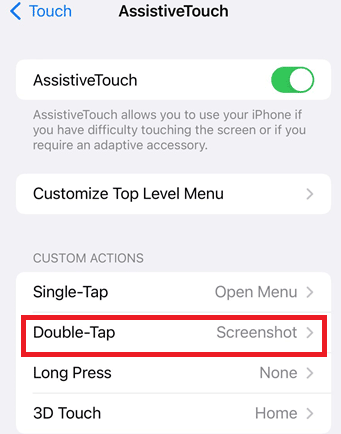
5. Zatim dodirnite Snimka zaslona s popisa opcija.
Sada će se na vašem zaslonu pojaviti krug u kutu. Možete i vi Jednostruki dodir, dvostruki dodir, dugi pritisak, ili 3D dodir na tom krugu za snimanje zaslona.
Također pročitajte: Kako napraviti snimku zaslona na Snapchatu, a da drugi ne znaju?
Kako mogu napraviti snimku zaslona tekstualne poruke na svom iPhoneu?
Za snimanje zaslona a tekstualna poruka na iPhoneu, možete pritisnuti napajanje i gumb za početnu stranicu istovremeno, a snimka zaslona će biti snimljena i spremljena na vaše fotografije. Ako želite snimiti snimku zaslona iPhonea bez gumba za početnu stranicu ili gumb za napajanje, slijedite korake u nastavku:
Bilješka: Ova je značajka dostupna samo na iPhoneu 8 i novijim.
1. Pokreni postavke i dodirnite Pristupačnost.
2. Dodirnite Dodir > Dodirnite natrag.

3. Odaberi Dodirnite dvaput ili triput, prema vašoj udobnosti.
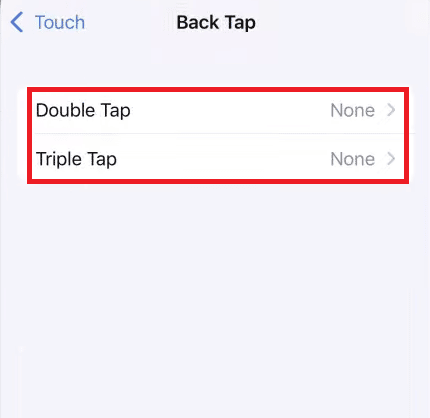
4. Zatim dodirnite Snimka zaslona s popisa.
Sada možete samo dvaput ili triput dodirnuti stražnju stranu svog iPhonea i snimka zaslona će biti snimljena i spremljena u vaše fotografije.
Preporučeno:
- Kako pronaći Sprint broj računa i PIN
- Kako zamrznuti lokaciju na Find My iPhone
- Kako napraviti snimku zaslona Zoom sastanka
- Kako snimiti snimku zaslona na Lenovo prijenosnom računalu?
Nadamo se da vam je ovaj članak bio od pomoći i da ste naučili kako napravite snimku zaslona iPhonea bez gumba. Recite nam koja vam je metoda bila najbolja. Ispustite svoje upite ili prijedloge, ako ih ima, u odjeljak za komentare ispod. Također, recite nam što želite naučiti sljedeće.